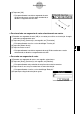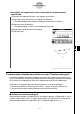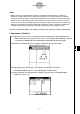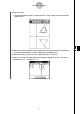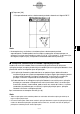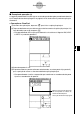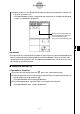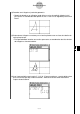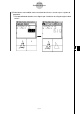ClassPad 300 PLUS Sistema operativo ClassPad versão 2.20 Manual de Instruções
20050501
Nota
•Todos os passos no procedimento abaixo são realizados utilizando apenas a aplicação
Geometria. Também pode utilizar a aplicação principal ou a aplicação eActivity para realizar
cálculos com matrizes e obter a mesma transformação. Pode arrastar uma figura da aplicação
Geometria para a aplicação principal, que transforma os valores (matriz) e realiza o cálculo, e
arrastar os valores (matriz) obtidos como um resultado da aplicação principal para a aplicação
Geometria para desenhar a figura transformada. Depois de realizar o seguinte procedimento,
consulte “Exemplo de transformação utilizando a aplicação principal” (página 8-2-22).
Se precisar, toque em [Edit] e, em seguida, em [Clear All] antes de começar este exemplo.
u Operação na ClassPad
(1) Toque em q para activar a visualização de coordenadas na janela de geometria.
•Pode saltar este passo se quiser, mas activar a visualização de coordenadas ajuda-o
a ver como as coordenadas são alterada pelas operações de transformação.
(2) Desenhe o triângulo ABC e, em seguida, seleccione os seus três lados.
(3) Toque em [Draw], [Construct] e, em seguida, em [General Transform].
•Este procedimento visualiza a caixa de diálogo “Tranformação”.
(4) Como queremos um triângulo que é simétrico ao eixo-x para o triângulo original,
introduza [[1, 0], [0, –1]].
8-2-20
Desenho de figuras